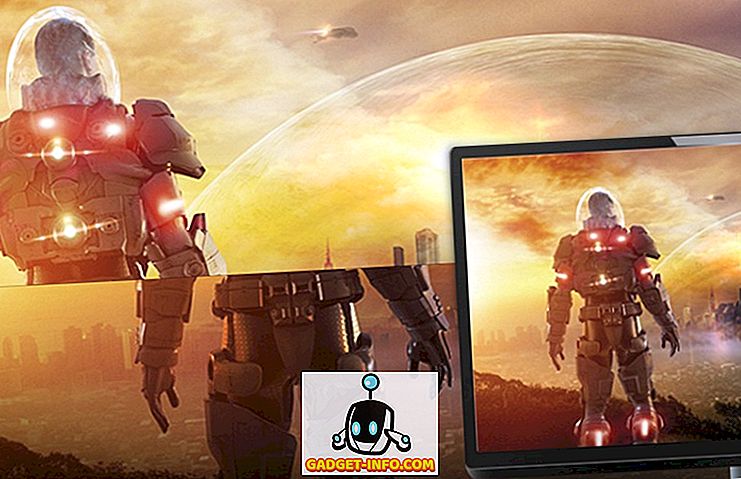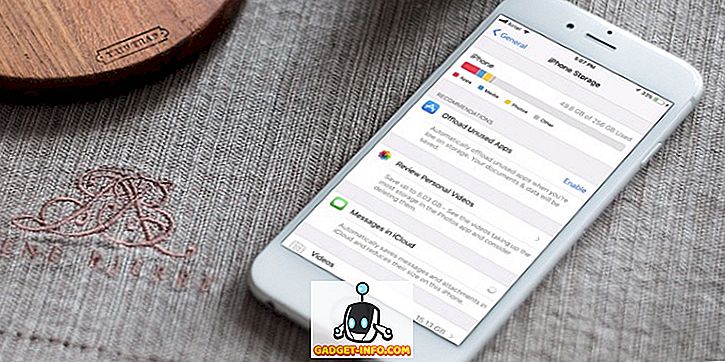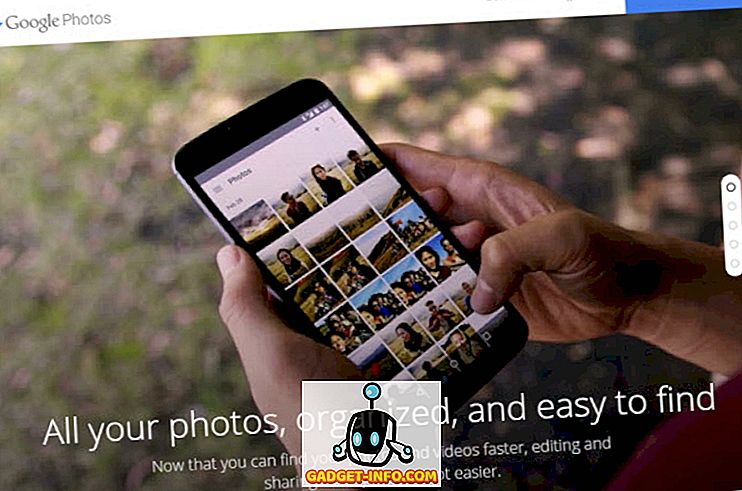Android N on saapunut ja se tuo mukanaan joitakin hienoja ominaisuuksia ja muutoksia Android 6.0 Marshmallowista. Suurimpien ominaisuuksien lisäksi on kuitenkin paljon piilotettuja ominaisuuksia, jotka odottavat lukituksen avaamista. Jos käytät Android N: tä tällä hetkellä, saatat joutua kohtaamaan uusia hienoja temppuja, mutta mahdollisuudet ovat, et ole tiennyt kaiken. Lisäksi Google on fiddled joitakin asetuksia ja se voi olla vaikea löytää. No, älä huoli, sillä tässä on kaikki piilotetut ominaisuudet ja Android N: n vinkit ja temput, joita sinun pitäisi tietää:
1. Aseta mukautettu DPI
Sinun ei tarvitse enää juoda Android-laitettasi määrittämään mukautetun DPI: n, koska Android N natively tukee sitä. Jos haluat vaihtaa DPI: n Android N: ssä, siirry kohtaan Asetukset-> Näyttö-> Näytön koko ja voit valita pienistä, oletusarvoista, suurista, suuremmista ja suurimmista . Hyvä asia on, että DPI muuttaa työjärjestelmää laajan eikä vain tekstiä.
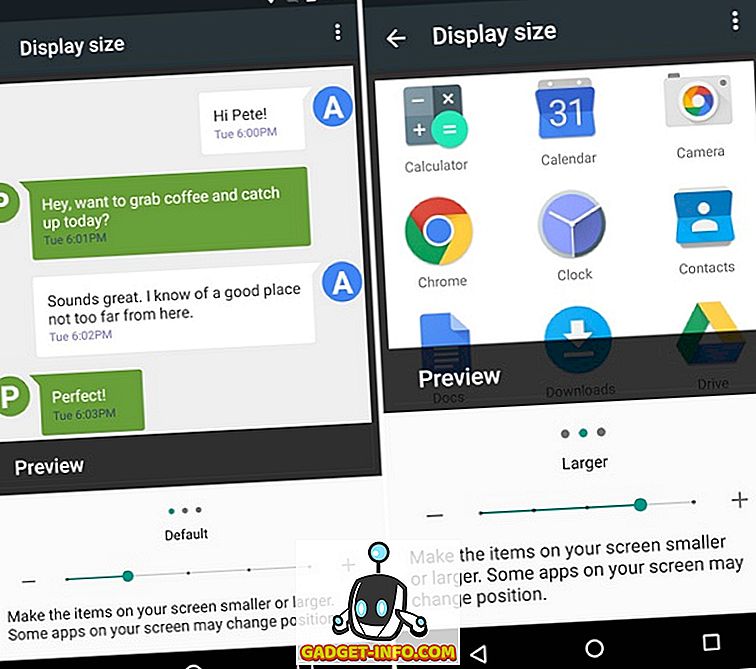
2. Anna hätätiedot
Android N: n avulla voit lisätä hätätiedot, joita voi käyttää suoraan lukitusnäytöstä . Epäonnistumisen tapauksessa muukalainen voisi käyttää hätätietojasi ja auttaa sinua. Voit lisätä hätätiedot valitsemalla Asetukset-> Käyttäjät-> Hätätiedot . Voit lisätä tietoja, kuten hätäkontaktia, veriryhmääsi, osoitettasi jne.
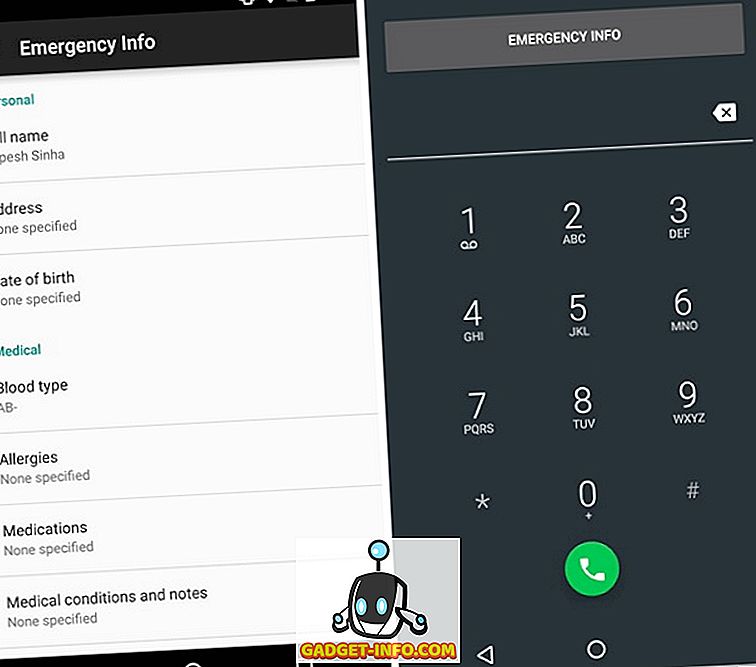
3. Vedä ja pudota tekstiä monen ikkunassa
Android N: n jaetun näytön multitasking on todella viileä lisäys, jonka avulla voit vetää ja pudottaa tekstiä sovelluksesta toiseen monen ikkunan tilassa. Tämä on edelleen alkeellinen piirre, koska se näyttää vain toimivan joissakin sovelluksissa ja pienissä tekstimäärissä. Mutta se seikka, että se on läsnä, viittaa siihen, että Google aikoo parantaa asioita seuraavien rakennusten avulla.
Jos haluat käyttää sitä, valitse vain teksti yhdestä sovelluksesta ja paina tekstiä uudelleen pitämällä tekstiä uudelleen siirtääksesi tekstin toiselle puolelle .
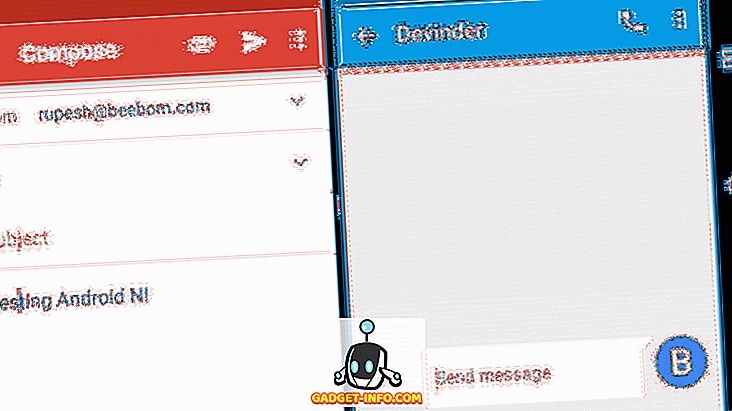
4. Ota järjestelmän UI-viritin käyttöön
System Tuner UI on joukko kokeellisia ominaisuuksia ja vaihtoehtoja, jotka saapuivat Android 6.0 Marshmallow -laitteelle ja Android N: llä, ja se tuo mukanaan lisää viileitä temppuja. Järjestelmän UI-viritin Android N: ssä tuo mukanaan ominaisuuksia, kuten yötila, näyttökalibrointi, ele usean ikkunan ja enemmän. Tutustu yksityiskohtaiseen viestiin, miten voit avata Järjestelmän UI-virittimen vaihtoehdot Android N: ssä, tietää kaiken sen viileistä ominaisuuksista.
5. Kytke sovellukset päälle Share-valikossa
Jos käytössäsi on paljon sovelluksia, sovelluksen löytäminen jako-valikosta voi olla ärsyttävää. Pidä tämä mielessä, että Android N antaa meille mahdollisuuden liittää suosikkiohjelmasi jakovalikon yläreunaan. Paina vain pidettävää sovellusta, jonka haluat liittää jako-valikkoon, ja saat vaihtoehdon " Pin ". Kun olet valmis, näet jaetun valikon osion päälle.
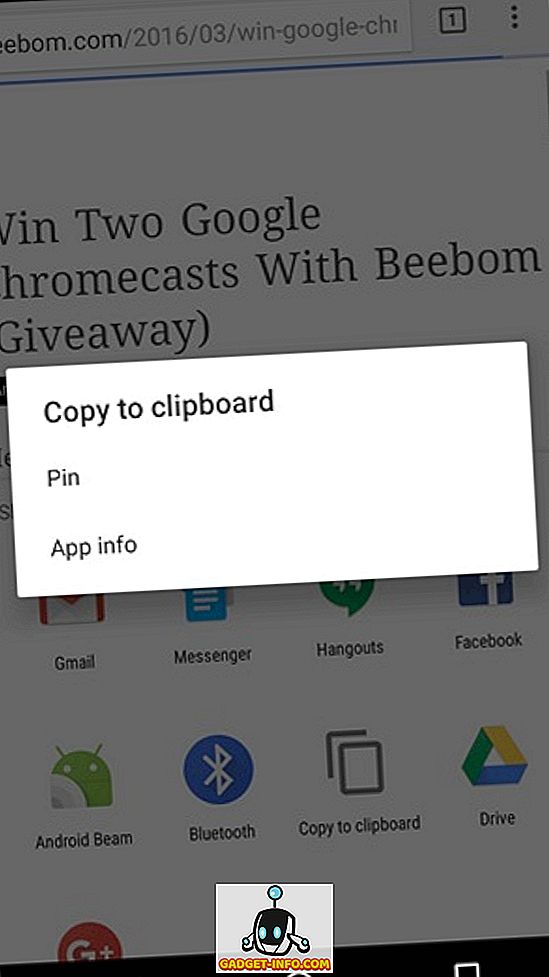
6. Lisää numerot Puhelun esto-luetteloon
Android N on vihdoin ottanut käyttöön paljon odotettua puhelun estoa ja seulontatoimintoa, ja se on tehty täydellisesti. Lohkolistaan lisätty numero on estetty useilla laitteilla ja palveluntarjoajalla olevilla sovelluksilla. Soittaja-sovellukseen haudataan kuitenkin mahdollisuus lisätä numeroita puhelun estolistassa. Jos haluat estää numerot, siirry valintanäppäimiin ja paina kolmipistepainiketta oikeassa yläkulmassa ja siirry kohtaan Asetukset-> Puhelun esto .
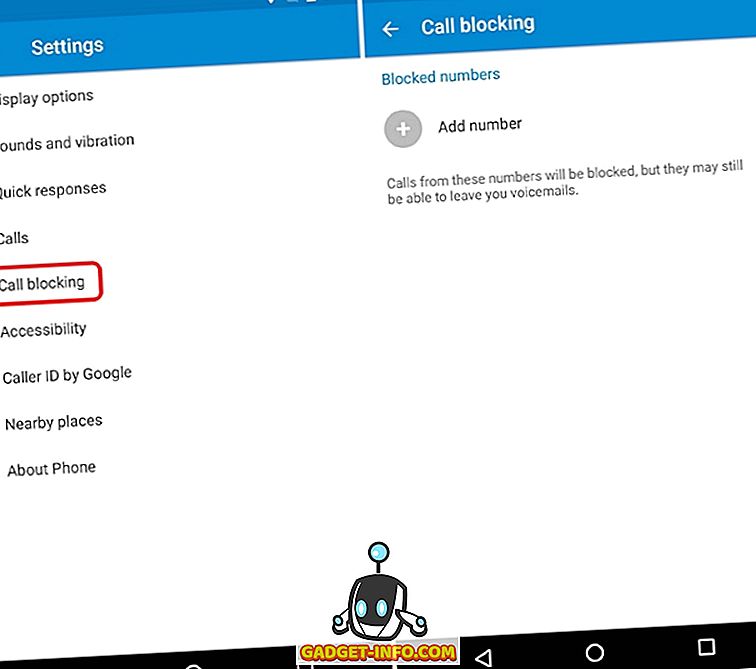
7. Ota ilmoitusvalo käyttöön
Androidin LED-ilmoitukset ovat melko viileitä, mutta yllättäen Android N: llä on oletusarvoisesti pois käytöstä LED-ilmoitukset. Joten sinun täytyy ottaa se manuaalisesti käyttöön. Voit tehdä tämän siirtymällä kohtaan Asetukset-> Ilmoitukset ja napsauttamalla oikeassa yläkulmassa olevaa asetusten hampaiden kuvaketta . Kytke sitten pulssin ilmoitusvalo päälle .
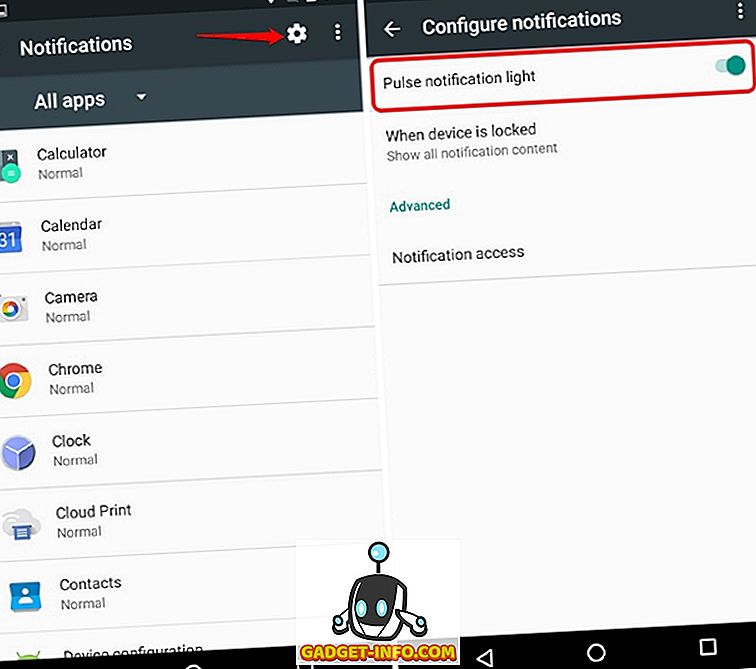
8. Estä sovelluksen ilmoitukset suoraan ilmoituskeskuksesta
Android N: n avulla voit estää sovelluksen ilmoitukset heti ilmoituksen varjosta. Tehdä se. pyyhkäise vasemmalle tai oikealle hieman sovellusilmoitukseen ja napauta näkyviin tulevaa hammaskuvaketta tai voit yksinkertaisesti painaa pitoon ilmoitusta . Sitten saat vaihtoehtoja " Näytä ilmoitus hiljaa " ja " Estä kaikki ilmoitukset ". Voit valita haluamasi vaihtoehdon ja napauta “ Valmis ”. Voit myös napauttaa " Lisää asetuksia ", jos haluat lisätietoja, kuten "Piilota arkaluonteinen sisältö" ja "Ohita ei häiritse".
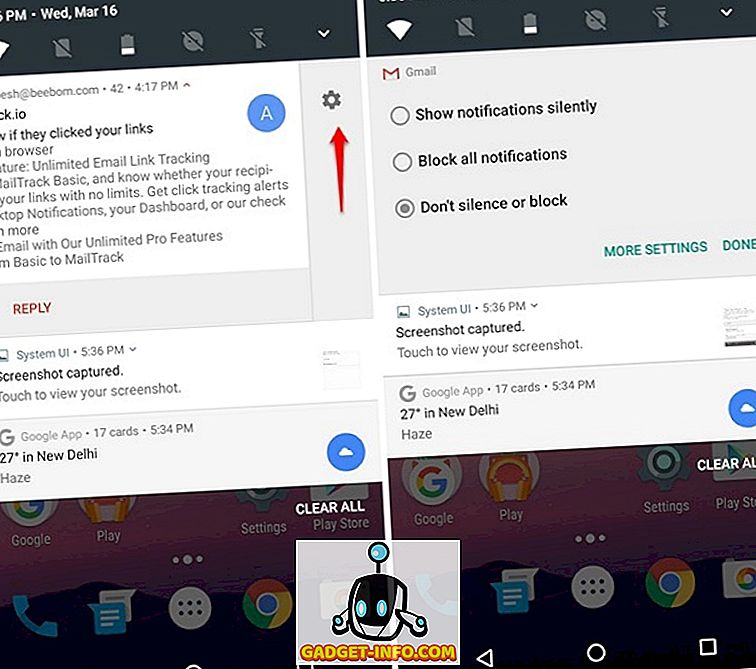
9. Valkoinen luettelo sovelluksista Data Saver -tilassa
Android N tuo viileän uuden datatallennustilan, joka rajoittaa taustan ja etualan sovellustoimintoja vähentääkseen tietokulujasi. Mutta jos haluat, että sovellus käyttää taustalla olevia tietoja ilman rajoituksia, voit tehdä sen. Voit siirtyä valikkoluetteloon sovelluksiin Data Saver -tilassa valitsemalla Asetukset-> Tietojen käyttö-> Data Saver-> Rajoittamaton tietojen käyttö ja ota sovellukset käyttöön, joita et halua rajoittaa.
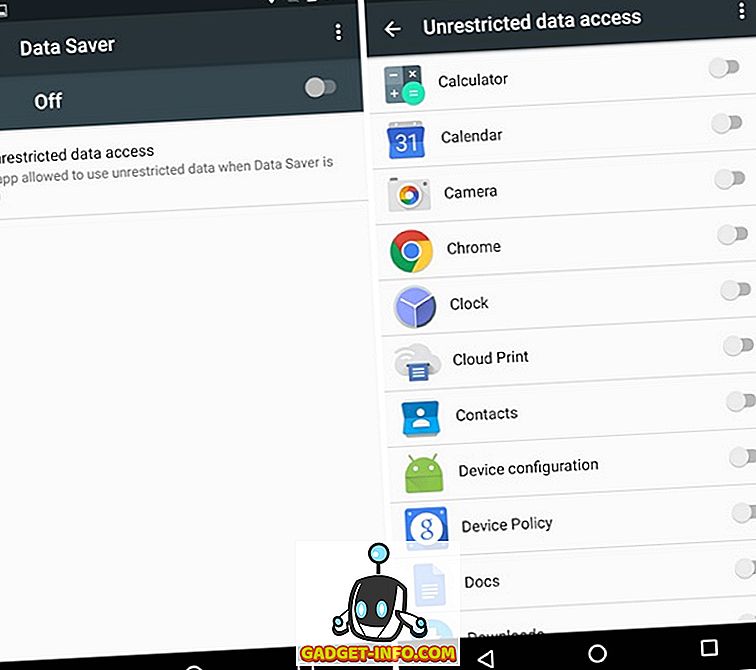
10. Poista tarpeettomat äänet käytöstä
Kaikki eivät halua kuulla soittoääniä, latausta, näytön lukitsemista ja koskettamista, joten voit helposti poistaa ne käytöstä. Google on kuitenkin päättänyt haudata tämän vaihtoehdon asetuksiin. Voit poistaa nämä äänet käytöstä valitsemalla Android N Settings-> Sounds-> Other Sounds .
Jos haluat toistaa ääntä myös mono-tilassa, Android N sisältää mahdollisuuden toistaa ääniä mono-asetuksina Asetukset-> Äänet.
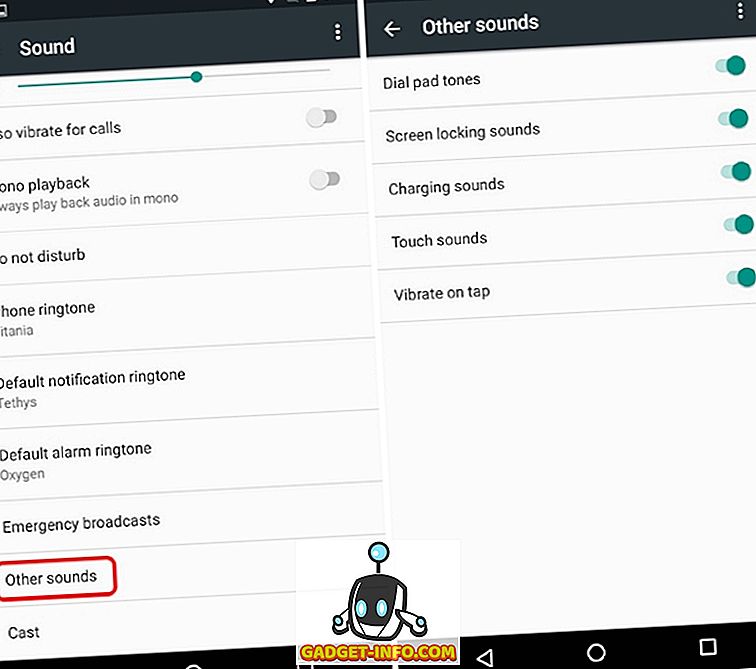
11. Käytä useita kieliä
Jos olet kaksikielinen tai monikielinen, olet katsonut Android N: n. Toisin kuin edeltäjänsä, Android N: n avulla voit lisätä useita kieliä kieliasetusten asetuksiin. Useat Google-sovellukset, kuten Google-haku, hyödyntävät tätä toimintoa jo hyvissä ajoin, koska voit etsiä useita kieliä . Voit yksinkertaisesti lisätä uusia kieliä siirtymällä kohtaan Asetukset-> Kieli ja syöttö-> Kieli . Voit lisätä niin monta kieltä kuin haluat, mutta laitteen ensisijainen kieli pysyy luettelossa ensin. Voit kuitenkin siirtää kieliä helposti ylös ja alas.
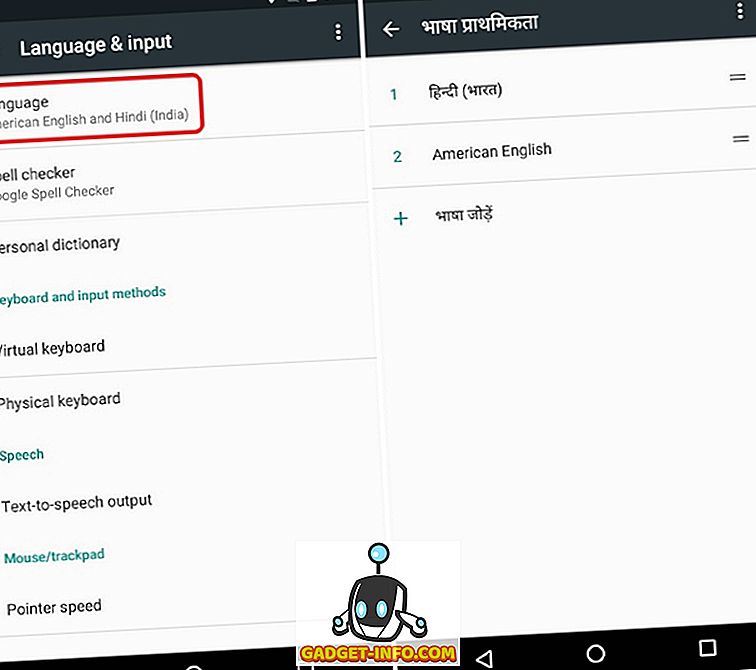
12. Lopeta DND hälytyksillä
Älä häiritse, on erittäin kätevä ominaisuus Androidissa, mutta meillä on ollut ongelmia, kun on kyse hälytyksistä. No, Google on varmistanut, että DND: n parannukset toteutetaan Android N: llä. Nyt voit varmistaa, että kun hälytys sammuu, DND-tila deaktivoituu automaattisesti. Voit ottaa tämän vaihtoehdon käyttöön valitsemalla Asetukset-> Äänet-> Älä häiritse-> Automaattiset säännöt -kohdan ja "Hälytys voi ohittaa lopetusajan".
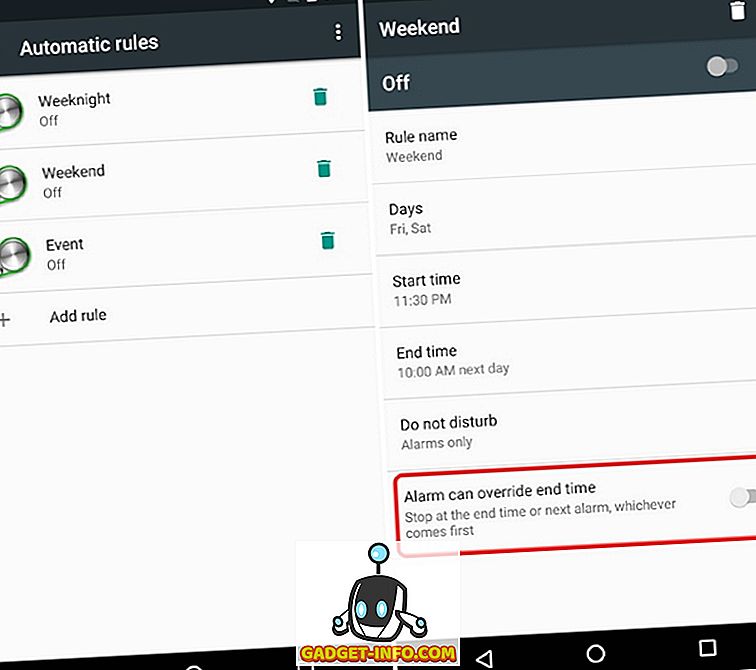
Äänet-> Älä häiritse -vaihtoehtoa varten on myös uusi ” Visuaaliset keskeytykset ” -vaihtoehto, jonka avulla voit estää ilmoitusten avautumisen näytön ollessa päällä tai estäen ilmoitusten syttymisen näyttöön, kun DND-tila on käytössä.
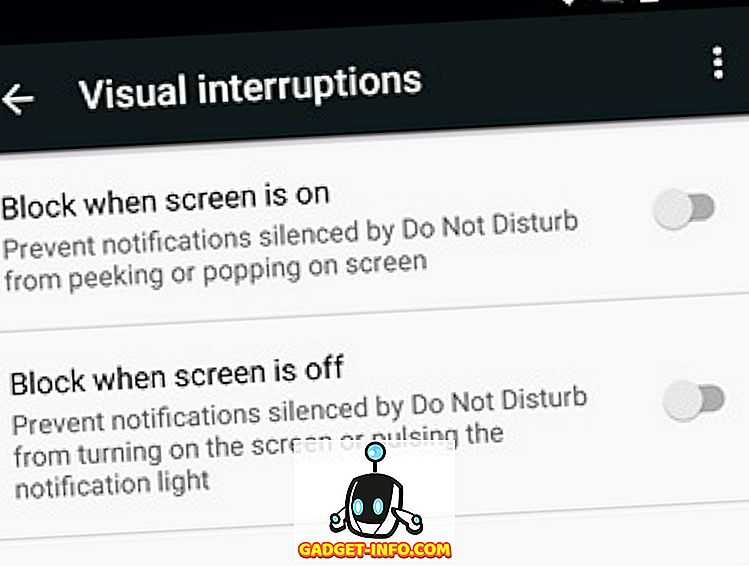
Kuten nämä Android N temput ja piilotetut ominaisuudet?
Android N rakentaa upean päivityksen ja se on vain ensimmäinen kehittäjän esikatselu. Nämä ovat hienoja piilotettuja piirteitä ja temppuja, joita Android N sisältää yhdessä tärkeimpien ominaisuuksien kanssa, joista olemme jo puhuneet. Google aikoo julkaista uuden esikatselun joka kuukausi lopulliseen julkaisuun saakka, ja voimme odottaa, että näiden päivitysten yhteydessä lisätään lisää toimintoja. Varmistamme, että päivitämme tämän luettelon päivittämällä kaikki Android N: n piilotetut ominaisuudet tai temput. Joten, pysy kuulolla ja kerro meille, miten pidät näistä Android N-temppuja.